Slack es una de las plataformas de comunicación de colaboración más populares del mundo. Desde su lanzamiento inicial en 2013, ha crecido. Ahora se prefiere entre los equipos de desarrollo y las corporaciones integrar tantos servicios, ejecutar grupos y reuniones, entre otras cosas. La forma en que Slack funciona es crear canales para sus equipos, temas, clientes o compañeros de trabajo. Slack también ofrece llamadas de voz y video, intercambio de archivos.
En el siguiente tutorial, sabrá cómo instalar la plataforma de comunicación Slack en Debian 11 Bullseye.
Requisitos
- SO recomendado: Diana de Debian 11
- Cuenta de usuario: Una cuenta de usuario con privilegios sudo o acceso raíz (comando su) .
- Paquetes requeridos:
Actualización del sistema operativo
Actualice su Debian 11 sistema operativo para asegurarse de que todos los paquetes existentes estén actualizados:
sudo apt update && sudo apt upgradeAcceso raíz o Sudo
De forma predeterminada, cuando crea su cuenta al inicio con Debian en comparación con otras distribuciones, no recibe automáticamente el estado de sudoers. Debe tener acceso a la contraseña raíz para usar el comando su o visite nuestro tutorial sobre cómo agregar un usuario a Sudoers en Debian.
Instalar Slack como paquete .Deb
Para instalar Slack, deberá hacerlo descargando Slack como un paquete .deb. . Esto puede ser favorecido entre los desarrolladores y usuarios avanzados, ya que los paquetes instantáneos ocupan más espacio y están hinchados y, a menudo, en Debian en comparación con Ubuntu chocan con los errores.
Por lo general, instalar un paquete .deb en Debian es sencillo; sin embargo, esta vez, requiere un poco más de trabajo dado en Debian 11 Bullseye; el paquete “libappindicator3-1” solo está disponible en Buster y Sid por el momento. Instalar esto también es necesario para otras aplicaciones como Discord y muchas más.
Primero, solucionará el problema de dependencia del paquete “libappindicator3-1” . Para hacer esto, deberá descargar el paquete .deb para Slack visitando la página de descargas de Slack y obteniendo el enlace de descarga más reciente, luego regrese a su terminal y descargue el paquete.
Ejemplo:
wget https://downloads.slack-edge.com/linux_releases/slack-desktop-4.19.2-amd64.debTenga en cuenta que obtener el enlace para descargar Slack a veces puede ser complicado. El peor de los casos es usar el comando anterior, reemplazar los números con la versión actual, descargarla manualmente y navegar a su directorio de descargas para ejecutar la siguiente tarea.
Ahora, use el siguiente comando de ejemplo dpkg para descomprimir:
dpkg-deb -x slack-desktop-4.19.2-amd64.deb unpack
dpkg-deb --control slack-desktop-4.19.2-amd64.debNota, reemplace 4.19.2 con el número más nuevo en el futuro cuando otras versiones superen a esta.
A continuación, utilice el siguiente comando mv :
mv DEBIAN unpackAhora, abre el archivo “./unpack/DEBIAN/control” y elimine libappindicator3-1 y reemplácelo con libayatana-appindicator3-1 .
sudo nano ./unpack/DEBIAN/controlEjemplo de:
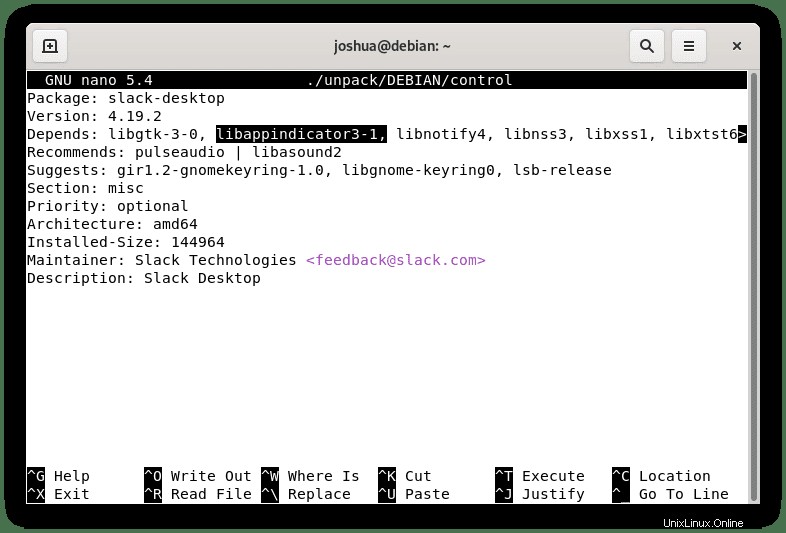
Ejemplo para:
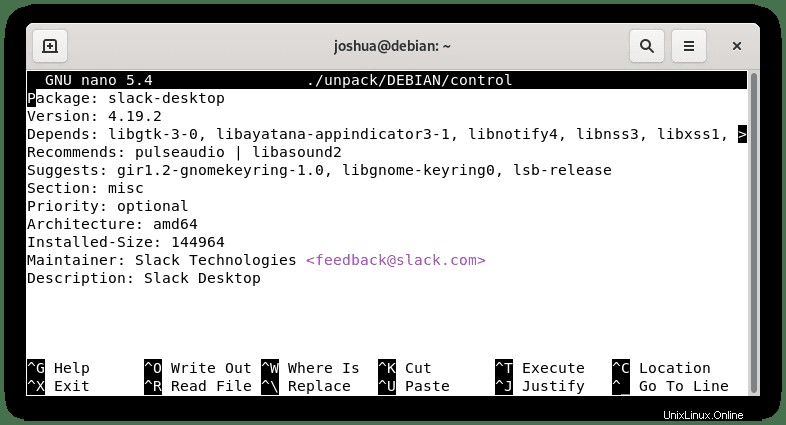
Guarda el archivo (CTRL +O), luego salga del archivo (CTRL+X) .
Ahora reconstruya el archivo .deb, tenga en cuenta que se le cambiará el nombre del paquete original:
dpkg -b unpack slack-fixed.debInstale Slack, asegúrese de ejecutar el archivo .deb corregido, no el original, o volverá al punto de partida.
sudo apt install ./slack-fixed.debLuego, verifica la instalación revisando la política de apt-cache en Slack:
apt-cache policy slackEjemplo de salida:
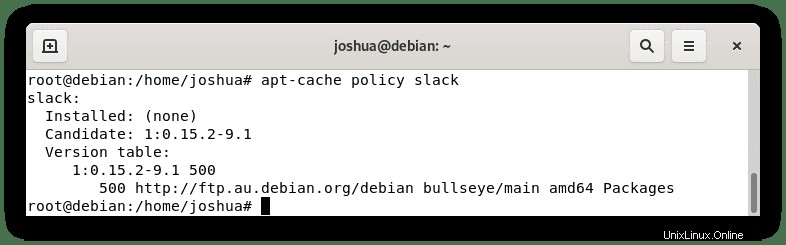
Cómo lanzar Slack
Una vez completada la instalación, puede ejecutar Slack de diferentes maneras. Primero, mientras está en su terminal Debian, puede usar el siguiente comando:
slackAlternativamente, ejecute el comando de holgura en segundo plano para liberar la terminal:
slack &Sin embargo, esto no es práctico y usaría la siguiente ruta en su escritorio Debian para abrir con la ruta:Actividades> Mostrar aplicaciones> Slack . Si no puede encontrarlo, use la función de búsqueda en el menú Mostrar aplicaciones si tiene muchas aplicaciones instaladas.
Ejemplo:
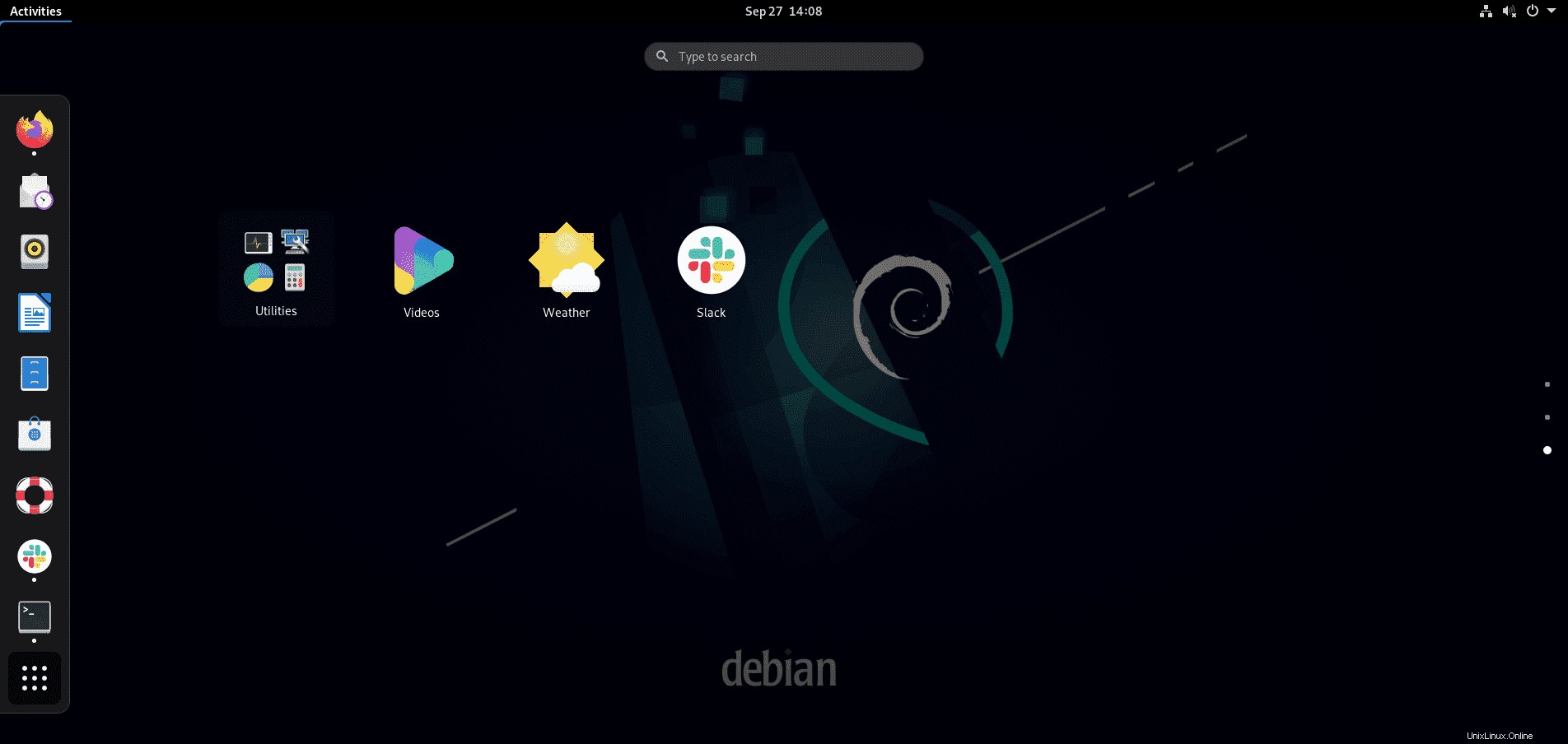
La primera vez abre Slack, será recibido por su página de inicio de sesión.
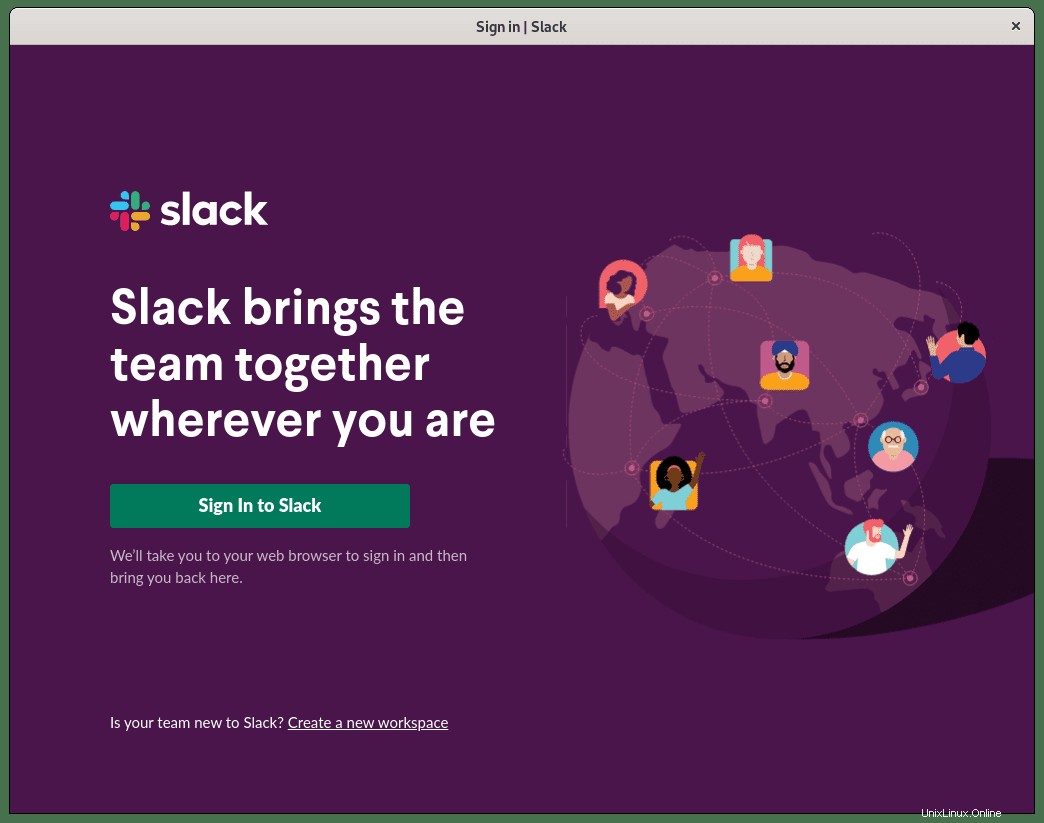
Enhorabuena, ha instalado Slack en Debian 11 Bullseye.